Come creare un mercato di prodotti digitali in WordPress
Pubblicato: 2023-05-15Vuoi creare un marketplace di prodotti digitali in WordPress?
Un mercato digitale è un sito Web in cui altre persone possono vendere foto, opere d'arte, musica, ebook, fogli di calcolo, corsi online o altri download digitali. Fortunatamente, WordPress semplifica la creazione di un mercato online sicuro per più fornitori.
In questo articolo, ti mostreremo come creare facilmente un marketplace di prodotti digitali utilizzando WordPress senza assumere uno sviluppatore.
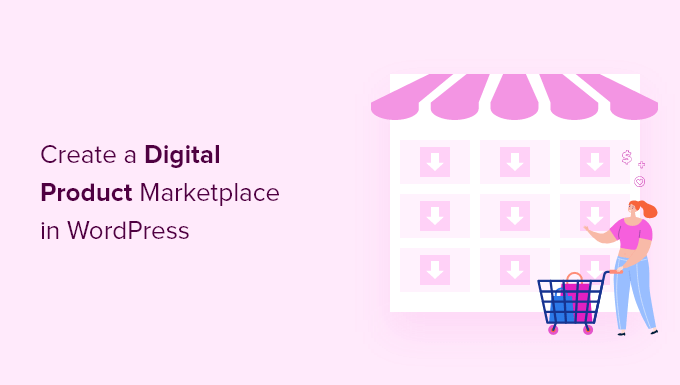
Quale piattaforma dovresti utilizzare per il tuo mercato di prodotti digitali?
Un mercato di prodotti digitali è un sito Web in cui gli utenti possono registrarsi per vendere ebook, immagini, video e altri contenuti scaricabili.
Se vuoi creare un mercato digitale, devi prima scegliere la tua piattaforma di e-commerce. Alcune piattaforme sono più adatte alla vendita di beni fisici rispetto a quelle digitali.
Inoltre, alcuni non hanno le funzionalità necessarie per un marketplace multi-vendor. Passare a una piattaforma diversa in futuro può essere difficile e richiedere molto tempo.
Ciò significa che vuoi essere sicuro di scegliere una soluzione con funzionalità che proteggano i tuoi download digitali, comprese licenze e abbonamenti adeguati.
Ti consigliamo di utilizzare WordPress + Easy Digital Downloads.
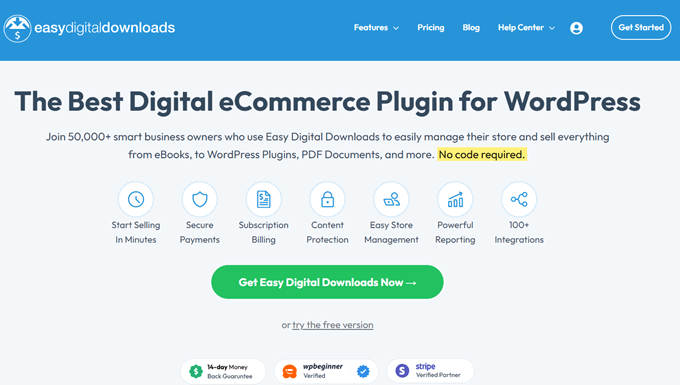
WordPress è il miglior costruttore di siti Web sul mercato, utilizzato da oltre il 43% di tutti i siti Web su Internet.
Ora, è importante sapere che ci sono due tipi di software WordPress e non vuoi scegliere quello sbagliato.
Innanzitutto, c'è WordPress.com, che è una piattaforma di hosting di blog. Poi c'è WordPress.org, noto anche come WordPress self-hosted. Per un confronto dettagliato, puoi consultare la nostra guida sulla differenza tra WordPress.com e WordPress.org.
Devi utilizzare la piattaforma WordPress.org self-hosted perché ti dà il pieno controllo sul tuo sito web. Offre la completa libertà di vendere qualsiasi tipo di prodotto digitale utilizzando un plug-in come Easy Digital Downloads.
Easy Digital Downloads (EDD) è il miglior plug-in di e-commerce di WordPress per la vendita di prodotti digitali e ha tutte le funzionalità necessarie per creare un marketplace multi-vendor.
In effetti, utilizziamo noi stessi questo plug-in per vendere molti dei nostri plug-in WordPress premium, che sono file scaricabili riservati ai soli membri. Easy Digital Downloads include anche chiavi di licenza integrate.
Se desideri solo un negozio online in cui puoi vendere tu stesso prodotti digitali, consulta la nostra guida su come vendere download digitali su WordPress.
Tuttavia, in questo articolo, ti mostreremo come creare un marketplace multi-vendor in cui altre persone possono vendere beni digitali sul tuo sito Web WordPress.
Detto questo, diamo un'occhiata a come configurare facilmente il tuo sito di mercato digitale WordPress con Easy Digital Downloads.
Passaggio 1: configurazione del tuo sito Web WordPress
Per iniziare a vendere download digitali con WordPress, avrai bisogno di un nome di dominio, un web hosting e un certificato SSL.
- Un nome di dominio è l'indirizzo del tuo sito web su Internet. Questo è ciò che i visitatori digiteranno nei loro browser per raggiungere il tuo sito web, ad esempio "wpbeginner.com".
- Il web hosting è un servizio che memorizzerà i file del tuo sito web e i download digitali. Per aiutarti, abbiamo selezionato alcuni dei migliori hosting WordPress che puoi acquistare.
- È necessario un certificato SSL per creare una connessione sicura tra il tuo sito Web e gli utenti in modo da poter accettare pagamenti online.
Uno dei nostri migliori provider di hosting consigliati, SiteGround, offre hosting WordPress gestito per Easy Digital Download. Viene fornito con un certificato SSL gratuito, EDD preinstallato e funzionalità di ottimizzazione. Inoltre, ottieni un enorme sconto del 73%!
Fondamentalmente, puoi creare ed eseguire il tuo sito Web per meno di $ 5 al mese.
Vediamo come acquistare il dominio, l'hosting web e il certificato SSL.
Vai avanti e apri il sito Web SiteGround in una nuova scheda in modo da poter seguire. La prima cosa che devi fare è fare clic sul pulsante "Ottieni piano".
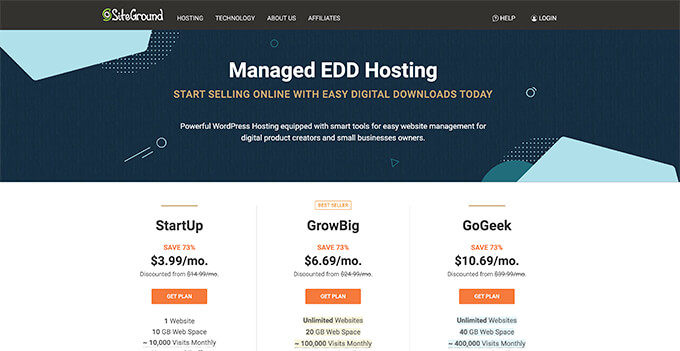
Successivamente, SiteGround ti chiederà di inserire un nome di dominio per il tuo sito web. Se non hai già in mente un nome, puoi consultare la nostra guida su come scegliere il miglior nome di dominio.
Infine, dovrai aggiungere le informazioni del tuo account.
Potrai anche acquistare alcuni extra opzionali. Puoi sempre aggiungerli in un secondo momento se ne hai bisogno. Se non sei sicuro, ti consigliamo di saltare questo passaggio.
Dopo aver inserito i dati di pagamento, SiteGround ti invierà un'e-mail con le istruzioni su come accedere al tuo account di hosting. Questo è un pannello di controllo di web hosting in cui puoi gestire il tuo nuovo sito web.
Accedi semplicemente al tuo account SiteGround e vedrai che SiteGround ha già installato WordPress per te. Ha anche preinstallato Easy Digital Downloads.
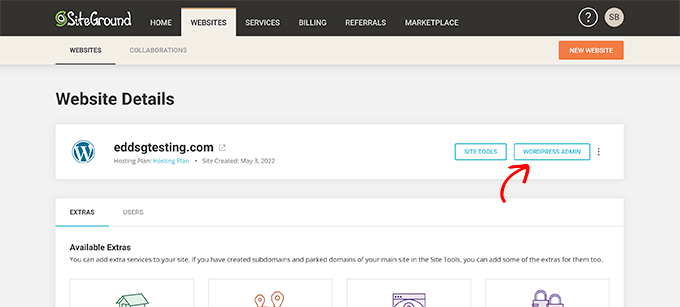
È quindi possibile fare clic sul pulsante "WordPress Admin". Questo ti porterà alla dashboard del tuo sito WordPress.
Se, per qualche motivo, non desideri utilizzare SiteGround, puoi anche installare WordPress su altre società di hosting come Bluehost, Hostinger e WP Engine seguendo una procedura simile.
Passaggio 2: creazione di un negozio online con download digitali semplici
Per impostazione predefinita, WordPress non include funzionalità di e-commerce predefinite, quindi avrai bisogno di un plug-in per vendere download digitali.
I plugin per i siti WordPress sono come app per il tuo telefono. Aggiungono tutti i tipi di caratteristiche e funzionalità diverse al tuo sito web.
Utilizzeremo il plug-in Easy Digital Downloads per aggiungere le funzionalità di eCommerce multi-vendor di cui abbiamo bisogno.
Se hai richiesto il nostro accordo di hosting SiteGround EDD nel passaggio precedente, Easy Digital Downloads è già installato sul tuo sito web. Puoi passare alla sezione "Inserimento delle informazioni sulla tua attività commerciale e sulla posizione" di seguito.
Ma se utilizzi un altro provider di hosting, devi prima installare e attivare il plug-in Easy Digital Downloads. Per maggiori dettagli, consulta la nostra guida passo passo su come installare un plugin per WordPress.
Nota: anche se puoi utilizzare il plug-in Easy Digital Download gratuito per vendere prodotti digitali online, avrai bisogno anche di un pass professionale o superiore per trasformare il tuo sito Web in un mercato di prodotti digitali. Più avanti in questo tutorial, ti mostreremo come impostarlo.
Inserimento delle informazioni sull'attività e sulla posizione
Dopo l'attivazione, devi visitare la pagina Download »Impostazioni nella tua area di amministrazione di WordPress. Verrà avviata la procedura guidata di configurazione di Easy Digital Downloads.
Nella prima pagina della configurazione guidata, ti verrà chiesto di inserire il nome e la posizione della tua azienda.
Potresti chiederti perché la tua posizione è necessaria se non vendi prodotti fisici. Questo perché quando un cliente effettua un acquisto, Easy Digital Downloads utilizzerà le informazioni sul paese e sullo stato per compilare automaticamente alcuni campi.
Inoltre, la tua posizione può essere utilizzata per calcolare l'imposta sulle vendite.
Per aggiungere la tua posizione, apri il menu a discesa "Paese dell'attività". Ora puoi scegliere il paese in cui ha sede la tua attività.
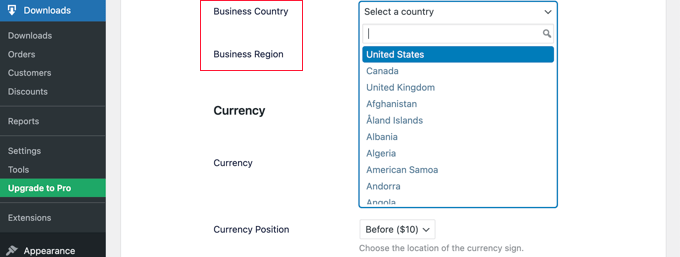
Successivamente, individua il campo "Business Region". Qui puoi digitare lo stato o la provincia da cui opera il tuo negozio.
A seconda della tua posizione, potresti anche voler personalizzare la valuta utilizzata sul tuo sito web. Per impostazione predefinita, Easy Digital Downloads mostra tutti i tuoi prezzi in dollari USA. Posiziona anche il simbolo del dollaro prima del prezzo, quindi cinque dollari vengono visualizzati come "$ 5".
Per modificare le impostazioni di valuta predefinite, scorri verso il basso fino alla sezione Valuta e apri il menu a discesa "Valuta". Ora puoi scegliere una nuova valuta.
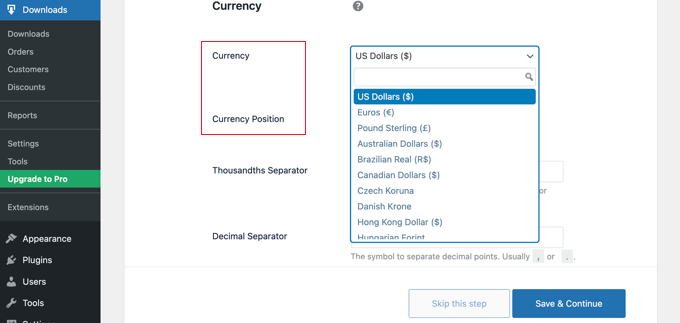
Tieni presente che alcuni gateway di pagamento potrebbero non accettare tutte le valute. Se non sei sicuro, allora è una buona idea controllare il sito web per il tuo gateway di pagamento scelto. La maggior parte dei gateway di pagamento ha un elenco delle valute supportate.
Una volta terminato, dovrai fare clic sul pulsante "Salva e continua". Questo ti porterà alla pagina successiva, dove puoi impostare i tuoi metodi di pagamento.
Impostazione dei metodi di pagamento
Se desideri vendere prodotti digitali, avrai bisogno di un modo per riscuotere i pagamenti online.
Stripe è una delle principali società di pagamento che non richiede un lungo processo per registrarsi per un account commerciante. Consentono a chiunque abbia un'attività legittima di accettare pagamenti con carta di credito online.
Per iniziare rapidamente con Stripe, fai semplicemente clic sul pulsante "Connettiti con Stripe".
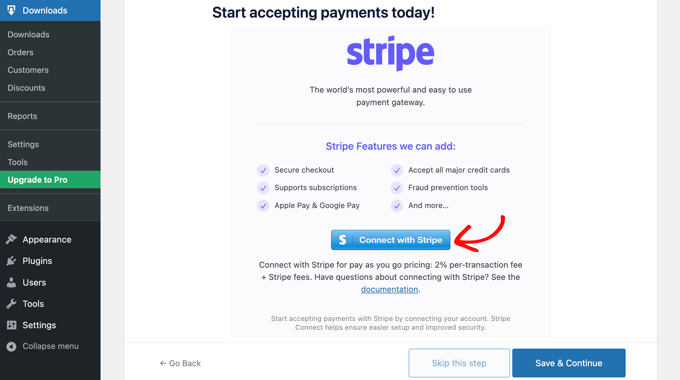
Questo apre una procedura guidata di installazione, che ti aiuterà a connettere il tuo sito Web a Stripe.
Se necessario, puoi aggiungere più gateway di pagamento in un secondo momento. Dai un'occhiata alle opzioni nella pagina delle estensioni di Easy Digital Download, come PayPal, Braintree, Authorize.net e altro.
Al termine, fai clic sul pulsante "Salva e continua" nella parte inferiore dello schermo.
Configurazione delle tue ricevute
Ogni volta che qualcuno acquista un download digitale, Easy Digital Downloads invierà loro un'e-mail.
Questa e-mail contiene un collegamento che il cliente può utilizzare per scaricare il file appena acquistato.
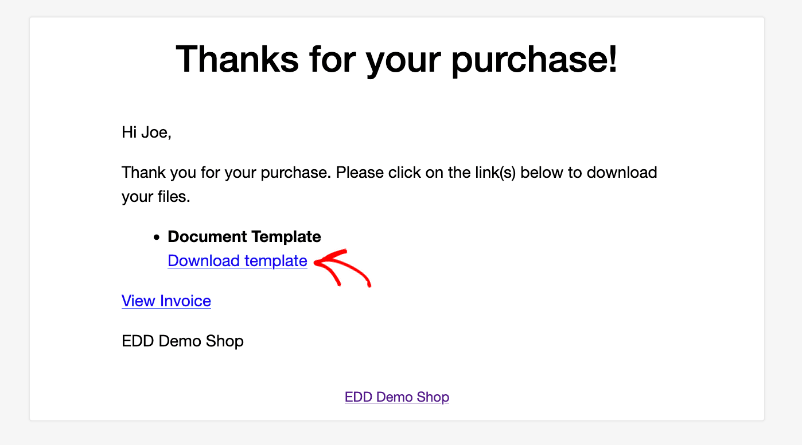
Puoi configurare quell'e-mail aggiungendo il tuo testo e il tuo marchio. Un marchio forte può rendere la tua attività più professionale e ispirare lealtà.
Per aggiungere un logo alle tue e-mail, fai clic sul pulsante "Allega file" e carica o scegli un'immagine esistente dalla libreria multimediale di WordPress.
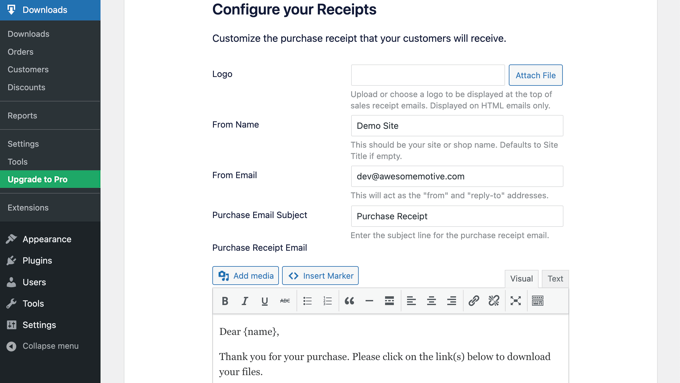
Puoi anche aggiungere un "Da nome". Questo nome verrà visualizzato nella posta in arrivo del cliente. Ti consigliamo di utilizzare qualcosa che permetta immediatamente ai clienti di sapere chi sei, come il nome del tuo sito web.
Dovrai anche aggiungere un "Da email". Questa e-mail fungerà da indirizzo "da" e "rispondi a". Poiché i clienti possono rispondere ai tuoi messaggi, ti consigliamo di utilizzare un indirizzo email professionale che controlli frequentemente.
Una volta che sei soddisfatto del tuo marchio e-mail, potresti voler modificare il contenuto della ricevuta e-mail. Tieni presente che il messaggio predefinito funzionerà bene per la maggior parte dei marketplace.
Quando sei soddisfatto delle modifiche, assicurati di fare clic sul pulsante "Salva e continua".
Selezione degli strumenti di conversione e ottimizzazione
La procedura guidata di configurazione offrirà ora l'installazione di alcuni strumenti gratuiti per aumentare le conversioni e ottimizzare il tuo negozio digitale.
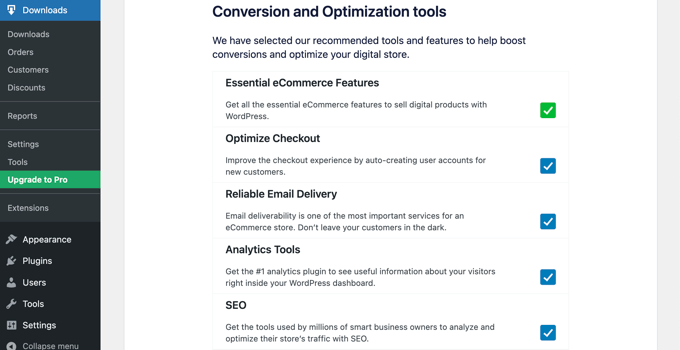
Questi strumenti includono:
- Auto Register è un'estensione Easy Digital Downloads che ottimizza l'esperienza di pagamento creando automaticamente account utente per nuovi clienti.
- WP Mail SMTP è un plug-in che garantisce che le tue e-mail vengano consegnate in modo affidabile ai tuoi clienti e non vadano perse o finiscano nella cartella spam.
- MonsterInsights è la migliore soluzione di analisi per WordPress che ti aiuta a vedere da dove provengono i tuoi visitatori e cosa fanno sul tuo sito web.
- All in One SEO è il miglior plugin SEO per WordPress e può aiutarti a ottimizzare il tuo sito per i motori di ricerca per ottenere più traffico e vendite.
Ti consigliamo di tenere tutte le caselle selezionate. Tuttavia, puoi deselezionare le caselle di tutti gli strumenti che non desideri installare.
Troverai anche un pulsante di attivazione/disattivazione in cui puoi aiutare a migliorare Easy Digital Downloads condividendo dati di utilizzo anonimi con gli sviluppatori. Puoi saperne di più nella nostra guida su come autorizzare i plugin di WordPress a raccogliere dati.
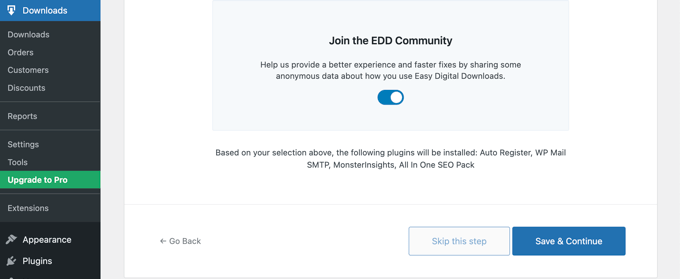
Dopo aver effettuato le selezioni, fai clic sul pulsante "Salva e continua" nella parte inferiore della pagina.
Aggiungere il tuo primo prodotto
Ora sei sull'ultima pagina della procedura guidata di configurazione di Easy Digital Downloads. Qui puoi aggiungere il tuo primo prodotto al tuo sito web.
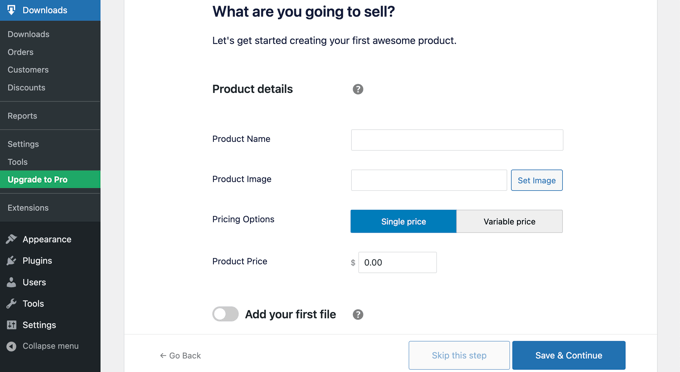
Se sei pronto per aggiungere un nuovo prodotto ora, puoi inserire i suoi dettagli nel modulo e quindi fare clic sul pulsante "Salva e continua".
Altrimenti, non esitare a fare clic sul pulsante "Salta questo passaggio" per completare la procedura guidata di configurazione di Easy Digital Downloads.
Congratulazioni, hai completato la configurazione iniziale del tuo negozio online. Il prossimo passo sarà trasformarlo in un mercato multi-vendor.
Passaggio 3: trasformare il tuo negozio online in un mercato multi-vendor
Ora che hai creato un negozio online utilizzando Easy Digital Downloads, dovrai aggiungere funzionalità extra per trasformarlo in un marketplace multi-vendor.
Ciò include consentire ad altri di aggiungere prodotti digitali al tuo sito, oltre alla possibilità di dividere i pagamenti tra il tuo negozio e il venditore. Se il software verrà venduto sul tuo sito, dovrai anche gestire le chiavi di licenza.
Acquisto di un pass professionale
Per fare tutte queste cose, dovrai acquistare un Pass Professional o superiore e installare le estensioni di cui hai bisogno. Puoi acquistare il pass dal sito Web Easy Digital Downloads.

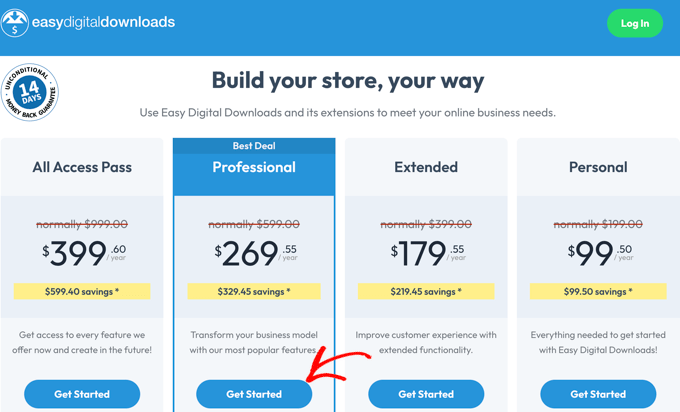
Una volta completato l'acquisto, verrai indirizzato a una pagina di conferma che mostra il tuo codice di licenza.
Devi copiare questa chiave in modo da poterla incollare nel plug-in Easy Digital Downloads sul tuo sito Web WordPress.
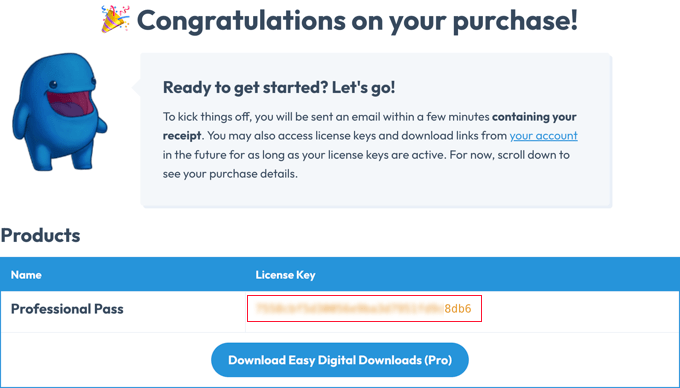
Ora, torna semplicemente al tuo sito Web e vai alla pagina Download »Impostazioni nell'area di amministrazione di WordPress.
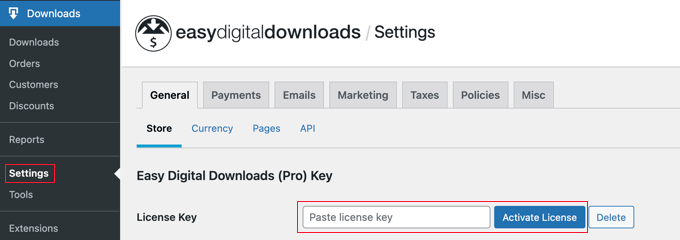
È necessario incollare la chiave nel campo "Incolla chiave di licenza". Successivamente, dovrai fare clic sul pulsante "Verifica chiave di licenza".
Nella pagina successiva, fai semplicemente clic sul pulsante "Connetti e installa Easy Digital Downloads (Pro)" per continuare.
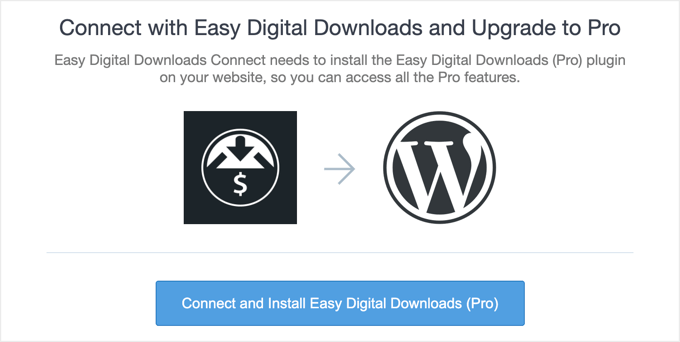
Le funzionalità Pro del plug-in verranno sbloccate e verrà visualizzato un messaggio "Riuscito".
Dopo aver fatto clic sul pulsante "OK", verrai reindirizzato alla pagina delle impostazioni di Easy Digital Downloads.
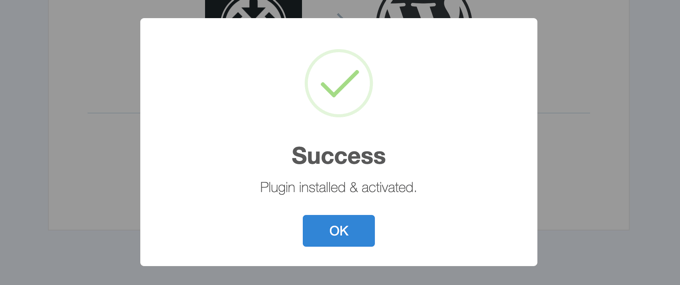
Ora sei pronto per configurare le estensioni Pro per consentire a più fornitori di vendere prodotti digitali sul tuo sito web.
Configurazione dell'estensione per gli invii front-end
La prima estensione Easy Digital Downloads che devi installare è Frontend Submissions. Ciò consentirà a più fornitori di aggiungere i loro prodotti digitali al tuo sito. Ti consente inoltre di approvare i loro prodotti prima che diventino disponibili per la vendita.
Basta andare su Download »Estensioni e cercare Invii frontend.
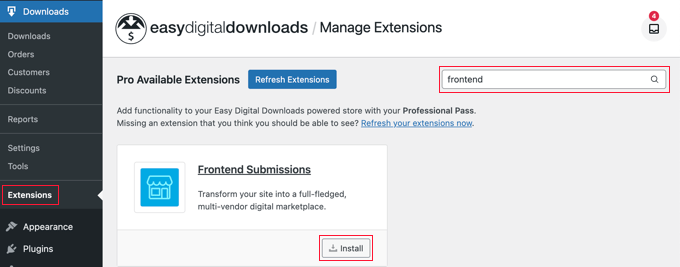
Una volta trovato, fai semplicemente clic sul pulsante "Installa". Una volta installata l'estensione, verrà attivata automaticamente.
Ora devi tornare alla pagina Download »Impostazioni e quindi fare clic sulla scheda "FES" che è stata aggiunta. Qui puoi configurare l'estensione Invii frontend.
I termini "venditore" e "prodotto" funzioneranno per la maggior parte dei mercati di prodotti digitali. Tuttavia, se desideri utilizzare termini diversi, puoi digitarli nei primi due campi di questa pagina.

Successivamente, puoi scorrere verso il basso fino al campo Annuncio fornitore. Questo sarà il messaggio che i tuoi venditori vedranno quando accedono al tuo sito e atterrano sulla pagina Dashboard del fornitore.
Digita semplicemente il messaggio che desideri che vedano nella casella di testo.
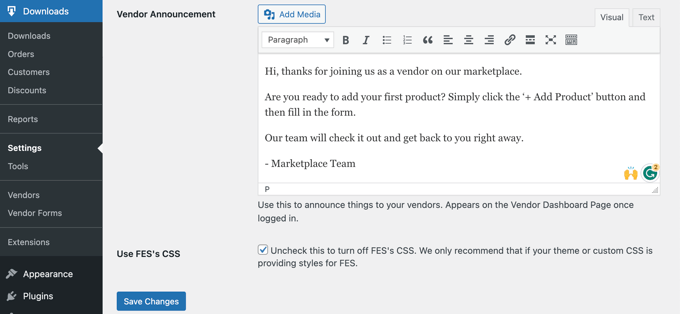
Assicurati di fare clic sul pulsante "Salva modifiche" in basso quando hai finito.
Configurazione dell'estensione delle commissioni
Successivamente, è necessario installare una seconda estensione Easy Digital Downloads. L'estensione Commissioni ti consentirà di configurare quale percentuale di ogni vendita va al venditore e quale percentuale va al tuo negozio.
Devi andare su Download »Estensioni e installare l'estensione Commissioni. Una volta installata l'estensione, verrà attivata automaticamente.
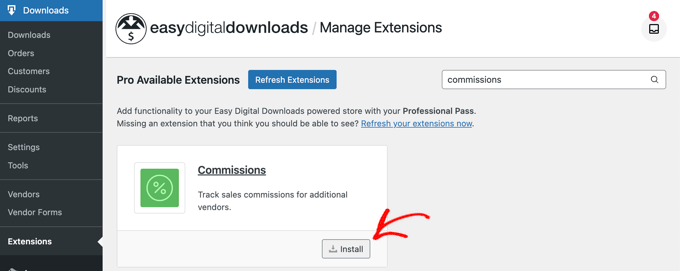
Ora devi tornare alla pagina Download »Impostazioni e fare clic sulla scheda Estensioni. Nella sezione "Impostazioni commissioni", troverai le opzioni per la percentuale predefinita che i tuoi fornitori saranno pagati e altro ancora.
La prima opzione è la "Tariffa predefinita" che i tuoi fornitori trarranno da una vendita. L'impostazione predefinita è 60%, ma puoi modificarla con qualsiasi numero desideri.
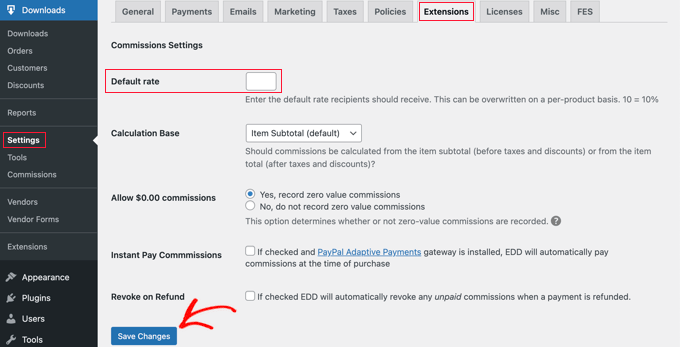
Le impostazioni predefinite per le altre opzioni funzioneranno per la maggior parte dei mercati digitali, quindi dovrai modificarle solo se hai un'esigenza specifica.
Una volta terminata la configurazione dell'estensione, non dimenticare di fare clic sul pulsante "Salva modifiche" nella parte inferiore dello schermo.
Suggerimento: assicurati di aggiungere al tuo sito web tutte le informazioni che i potenziali fornitori devono conoscere. Non dimenticare di includere il tasso di commissione che i fornitori guadagneranno.
Facoltativo: configurazione dell'estensione della licenza software
Se hai intenzione di consentire agli utenti di vendere chiavi di licenza per software e altri prodotti digitali nel tuo marketplace, avrai bisogno anche dell'estensione della licenza software.
Questo può essere installato dalla pagina Download »Estensioni .
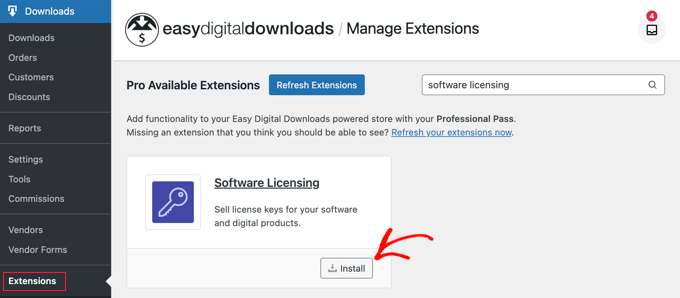
Puoi impostare questa estensione andando su Download » Impostazioni » Estensioni .
Quindi, apri la scheda Licenza software.
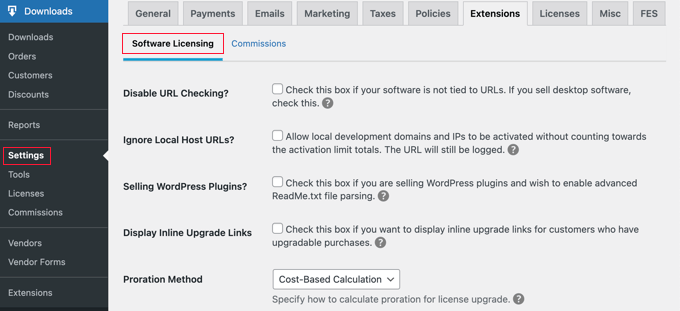
Le opzioni che scegli dipenderanno dalle esigenze del tuo marketplace e dai tipi di download venduti.
Puoi saperne di più sulla pagina delle licenze software del sito web di Easy Digital Downloads.
Passaggio 4: personalizzazione delle e-mail del mercato dei prodotti digitali
Easy Digital Downloads include e-mail predefinite per quando i tuoi utenti si registrano per diventare un fornitore, effettuare una vendita e altro ancora.
Mentre i messaggi predefiniti funzioneranno bene per la maggior parte dei marketplace, potresti personalizzarli in modo che corrispondano al tuo stile e al tuo marchio.
Per fare ciò, dovrai accedere alla pagina Download »Impostazioni e fare clic sulla scheda "E-mail". Troverai collegamenti nella parte superiore per diversi tipi di e-mail, comprese le e-mail per "Notifiche di commissione" e "Invii al frontend".
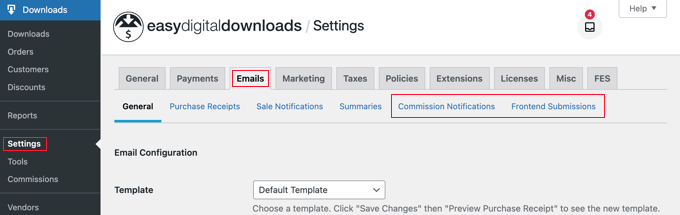
Quando fai clic sul link 'Frontend Submissions', vedrai un elenco di email.
Questi includono "Applicazione fornitore", "Nuovo prodotto", "Prodotto modificato", "Applicazione ricevuta" e altro.
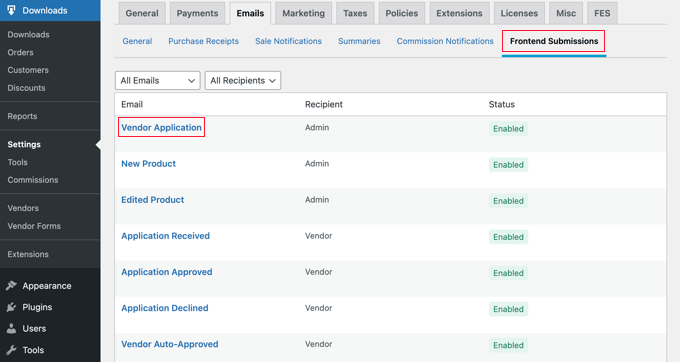
Puoi personalizzare ogni email cliccando sul suo titolo.
Ad esempio, se fai clic su "Applicazione fornitore", puoi personalizzare l'e-mail di notifica che riceverai ogni volta che qualcuno richiede di diventare un fornitore.
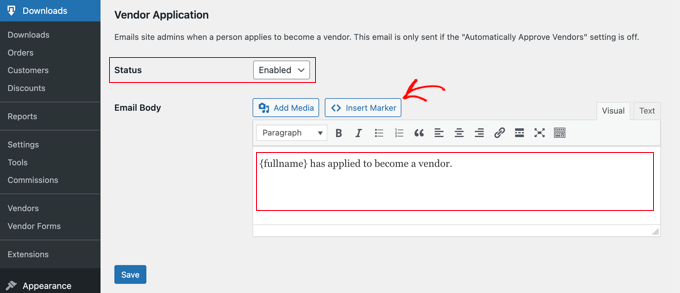
Se preferisci controllare manualmente la presenza di nuove applicazioni fornitore, puoi selezionare "Disabilitato" dal menu a discesa Stato.
Nota: per impostazione predefinita, tutte le domande del fornitore vengono approvate automaticamente e l'e-mail dell'applicazione del fornitore non verrà inviata. È possibile modificare questa impostazione accedendo a Download » Impostazioni » FES » Autorizzazioni e deselezionando "Approvare automaticamente i fornitori?" scatola.
In alternativa, potresti gradire che l'e-mail ti fornisca maggiori informazioni sulla persona che sta facendo domanda per diventare un fornitore. Puoi farlo modificando il campo "Corpo email".
Per aggiungere informazioni personali sul richiedente, è necessario inserire marcatori per nome, indirizzo e-mail, nome del sito e altro. Basta fare clic sul pulsante "Inserisci marcatore" e scegliere i tag dal popup.
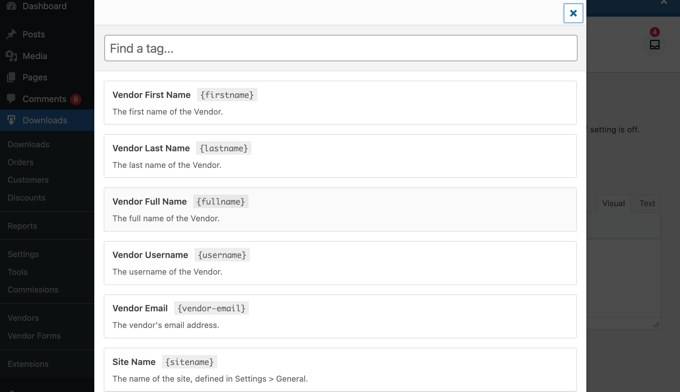
Una volta terminata la personalizzazione dell'e-mail, non dimenticare di fare clic sul pulsante "Salva" per salvare le impostazioni.
Puoi anche personalizzare l'e-mail che i tuoi fornitori riceveranno dopo aver effettuato una vendita facendo clic sul link "Notifiche di commissione" nella parte superiore della pagina.
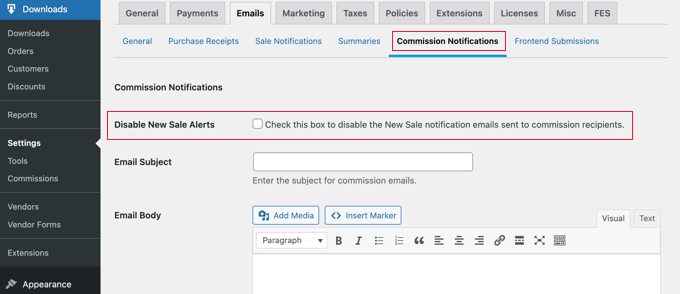
Il corpo dell'e-mail è vuoto per impostazione predefinita, il che significa che il fornitore riceverà l'e-mail di notifica predefinita.
L'e-mail di notifica della commissione predefinita ha questo aspetto.
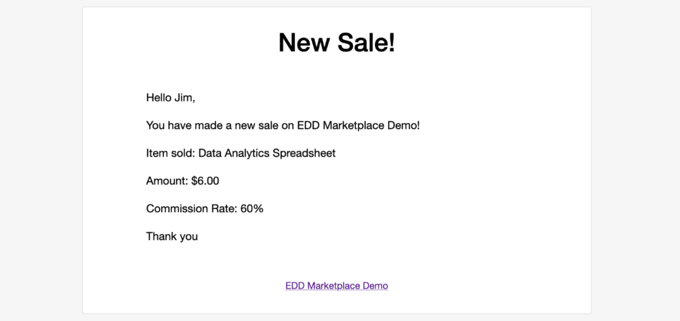
Se desideri modificare il testo dell'e-mail, digita semplicemente il contenuto nel campo "Corpo e-mail".
Puoi personalizzare l'e-mail utilizzando i tag del modello elencati in basso.
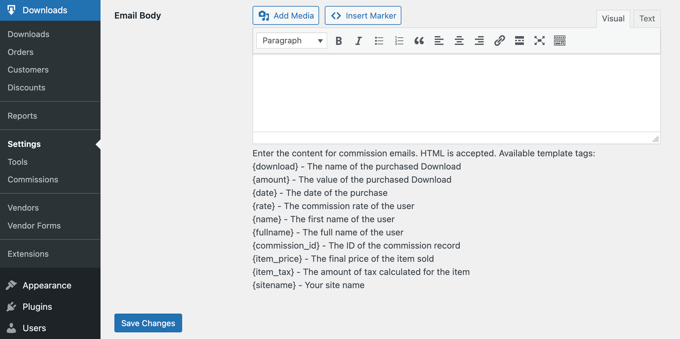
Assicurati di fare clic sul pulsante "Salva modifiche" nella parte inferiore dello schermo per memorizzare le modifiche apportate.
Passaggio 5: selezione e personalizzazione del tema WordPress
Un tema WordPress controlla l'aspetto del tuo sito di mercato online, inclusi il layout, la tipografia, il colore e altri elementi di design.
Potresti voler utilizzare il tema Vendd per il tuo mercato di beni digitali perché è progettato per i download digitali. Questo tema gratuito funziona insieme a Easy Digital Downloads per offrirti molte opzioni e funzionalità per il tuo mercato online.
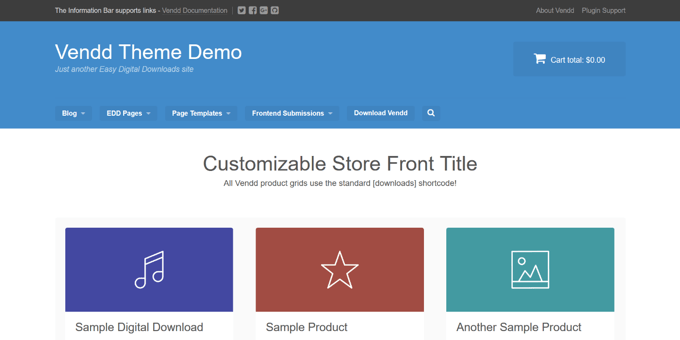
Se hai acquistato l'hosting SiteGround EDD come consigliato in precedenza, Vendd è stato installato e attivato automaticamente quando hai installato WordPress.
Altrimenti, dovrai installare e personalizzare tu stesso il tema. Per ulteriori informazioni, consulta la nostra guida per principianti su come installare un tema WordPress.
Tuttavia, sono disponibili migliaia di altri temi WordPress. Ad esempio, sia il tema Astra che il tema Coaching Pro sono completamente compatibili con EDD.
Un'altra opzione è creare il tuo tema personalizzato da zero.
Per creare un tema personalizzato, avrai bisogno di SeedProd.
È il miglior plug-in per la creazione di siti Web sul mercato ed è utilizzato da oltre 1 milione di siti Web. Puoi utilizzare SeedProd per creare splendidi layout progettati in modo professionale e ottimizzati per conversioni e vendite.
SeedProd include anche molti modelli già pronti. Questi includono design perfetti per promuovere i tuoi download digitali.
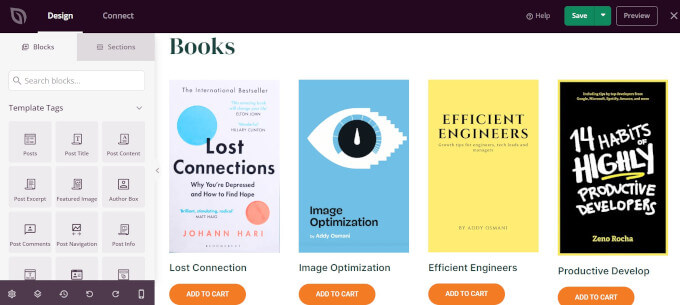
Per maggiori dettagli, consulta la nostra guida su come creare un tema WordPress personalizzato (non è necessaria alcuna codifica).
Passaggio 6: aggiunta della pagina Dashboard fornitore al menu di navigazione
Quando hai installato l'estensione Frontend Submissions, sul tuo sito web è stata creata una nuova pagina chiamata Vendor Dashboard. Questa è una pagina importante che desideri che fornitori e potenziali fornitori trovino facilmente.
Quando l'utente non ha effettuato l'accesso al tuo sito Web, questa pagina visualizzerà una pagina di registrazione in cui può richiedere di diventare un fornitore sul tuo sito Web. Mostrerà anche un modulo di accesso in cui i tuoi fornitori possono accedere.
Una volta che un fornitore ha effettuato l'accesso, questa pagina sarà la dashboard in cui potrà aggiungere nuovi prodotti, visualizzare i propri guadagni e ordini e altro ancora.
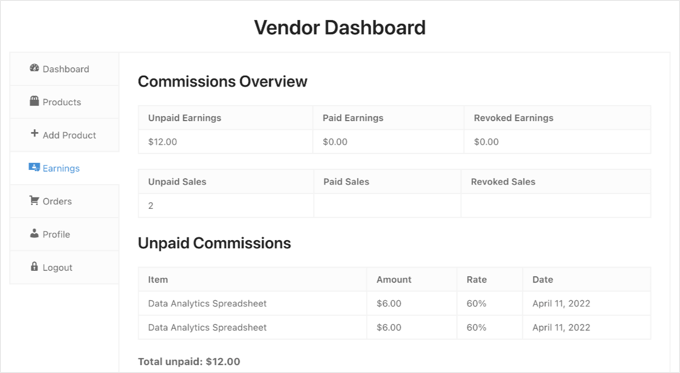
Puoi assicurarti che la dashboard del fornitore sia facile da trovare aggiungendo la pagina al menu di navigazione.
Vai su Aspetto »Menu e assicurati che il menu giusto sia selezionato nella parte superiore dello schermo. Successivamente, dovresti cercare la pagina "Vendor Dashboard" in Pages.
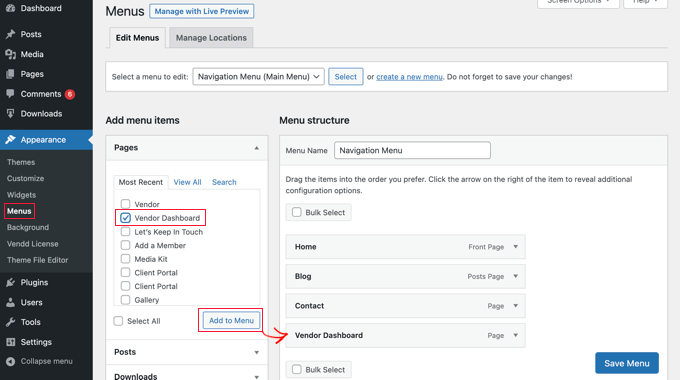
Ora tutto ciò che devi fare è fare clic sul pulsante "Aggiungi al menu" e la dashboard del fornitore verrà aggiunta al menu. È possibile trascinare la voce di menu su e giù per posizionarla dove si desidera nell'elenco.
Se non riesci a trovare Aspetto »Menu nella barra laterale di amministrazione, probabilmente stai utilizzando un tema a blocchi.
Per sapere come aggiungere la pagina Dashboard del fornitore al menu di un tema a blocchi, consulta la sezione "Aggiunta di menu di navigazione nell'editor del sito completo" della nostra guida per principianti su come aggiungere un menu di navigazione in WordPress.
Speriamo che questo tutorial ti abbia aiutato a imparare come creare un marketplace di prodotti digitali in WordPress. Potresti anche voler consultare la nostra guida su come tenere traccia dei visitatori del sito Web sul tuo sito WordPress e le nostre scelte di esperti per i migliori plug-in popup di WordPress.
Se ti è piaciuto questo articolo, iscriviti al nostro canale YouTube per i video tutorial di WordPress. Puoi trovarci anche su Twitter e Facebook.
